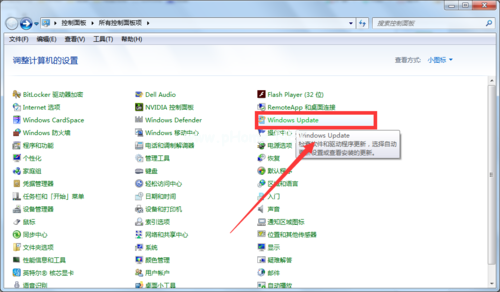想要将打印机连接win10电脑系统使用的话,就需要先给电脑安装打印机驱动.不过有些网友不清楚win10如何安装打印机驱动,下面小编就教下大家win10安装打印机驱动的方法.
1、在Windows10系统桌面,依次点击“开始/Windows系统/控制面板”菜单项。

2、在打开的控制面板窗口中,点击右上角的“查看方式”下拉菜单,在弹出菜单中点击“大图标”菜单项。

3、点击窗口中的“设备和打印机”图标。
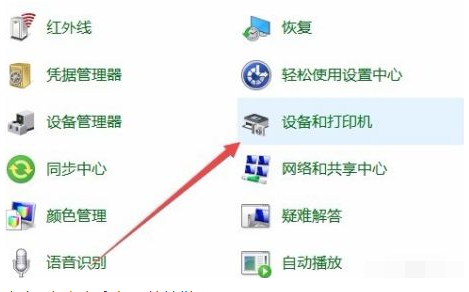
4、在打开的窗口中点击“添加打印机”快捷链接。
win10安装工具有哪些比较好用
目前市面上的win10安装工具有很多,既可以一键重装,也可以制作u盘重装等.有网友想了解win10安装有哪些比较好用,下面小编就给大家推荐一个好用的win10安装工具和使用方法.

5、这时会自动扫描打印机,直接点击“我所需的打印机未列出”快捷链接就可以了。

6、接下来在打列的添加打印机窗口中点击“通过手动设置添加本地打印机或网络打印机”一项,然后点击下一步按钮。
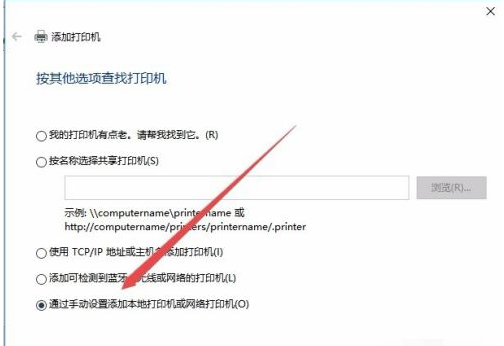
7、接下来就会弹出安装打印机驱动程序窗口,在左侧的厂商窗口中选择打印机的厂家,在右侧列表中选择打印机的型号。
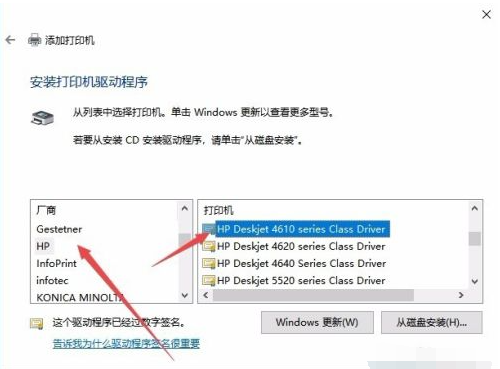
8、这时就会出现正在安装打印机的窗口了。待安装完成后就可以正常使用打印机了。

以上就是win10安装打印机驱动教程图示,希望能帮助到大家。
以上就是电脑技术教程《win10安装打印机驱动教程图示》的全部内容,由下载火资源网整理发布,关注我们每日分享Win12、win11、win10、win7、Win XP等系统使用技巧!电脑win10安装失败蓝屏怎么办
有些网友想给自己的电脑升级安装win10系统使用,体验下win10强大的系统功能,但是过程中出现win10安装失败的情况.现在电脑安装失败蓝屏了怎么办?下面就教下大家win10安装失败蓝屏的解决方法.